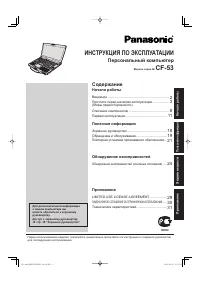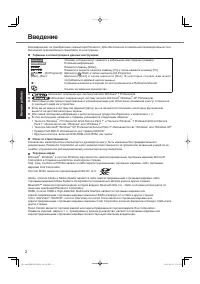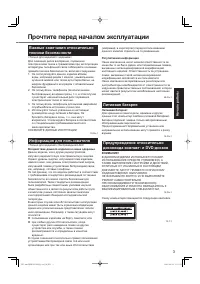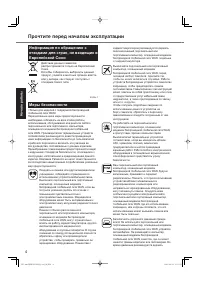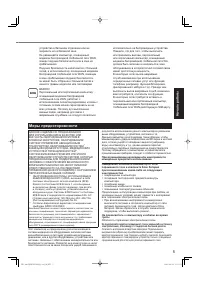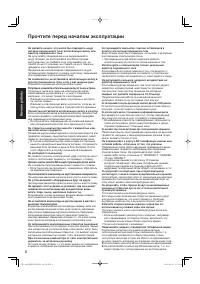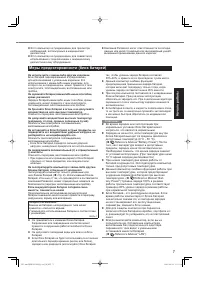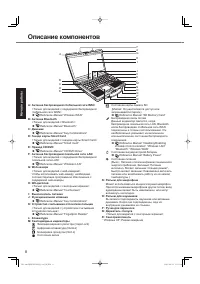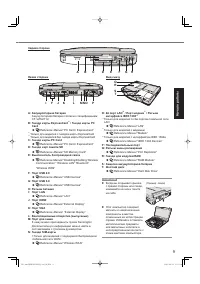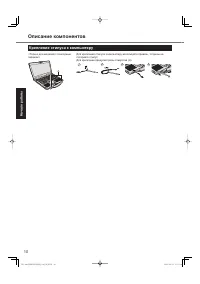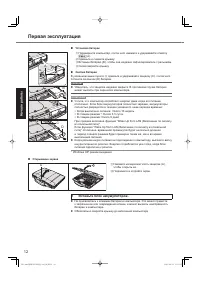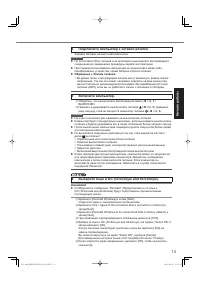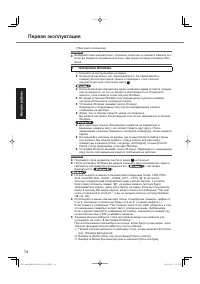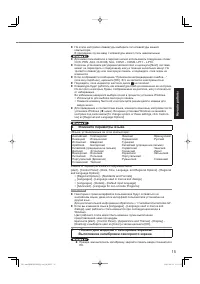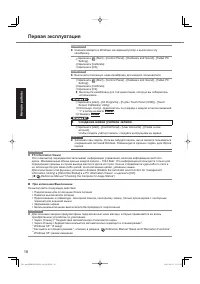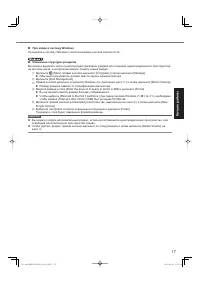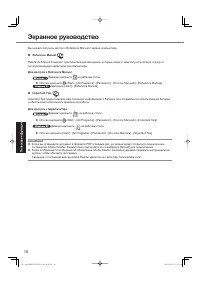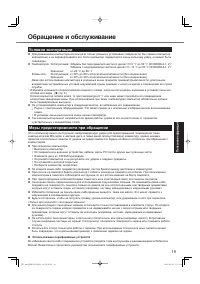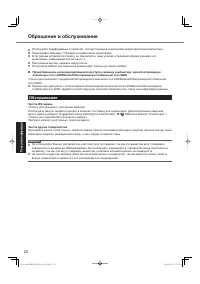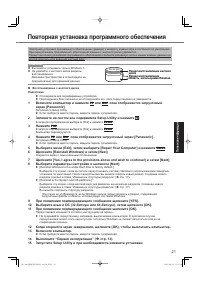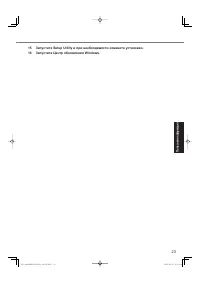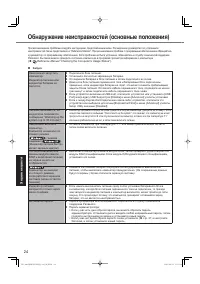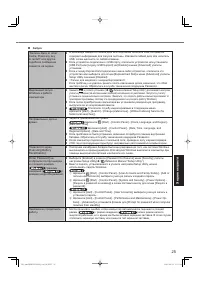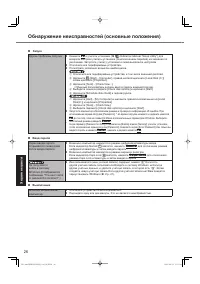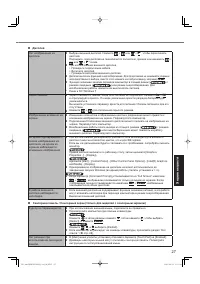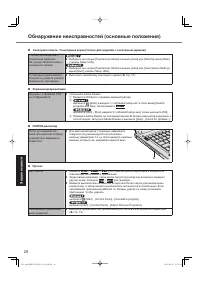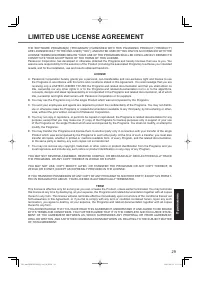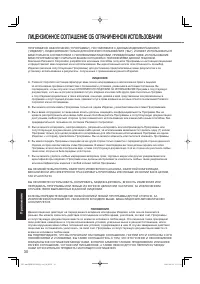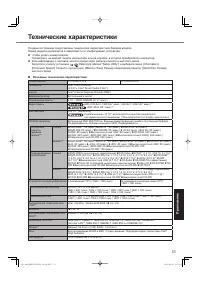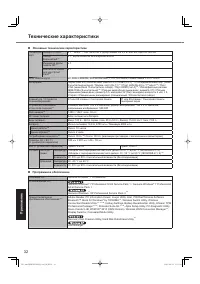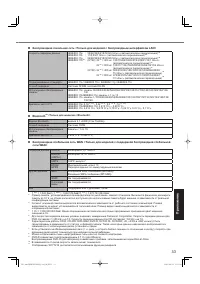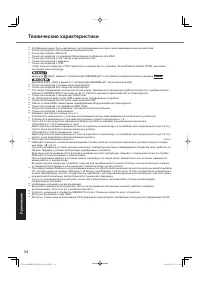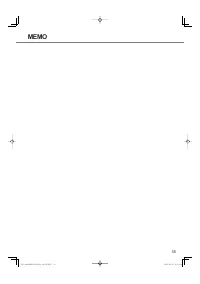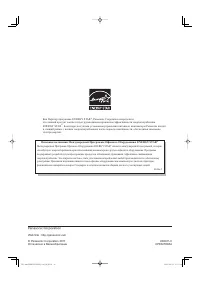Ноутбуки PANASONIC CF-33 - инструкция пользователя по применению, эксплуатации и установке на русском языке. Мы надеемся, она поможет вам решить возникшие у вас вопросы при эксплуатации техники.
Если остались вопросы, задайте их в комментариях после инструкции.
"Загружаем инструкцию", означает, что нужно подождать пока файл загрузится и можно будет его читать онлайн. Некоторые инструкции очень большие и время их появления зависит от вашей скорости интернета.
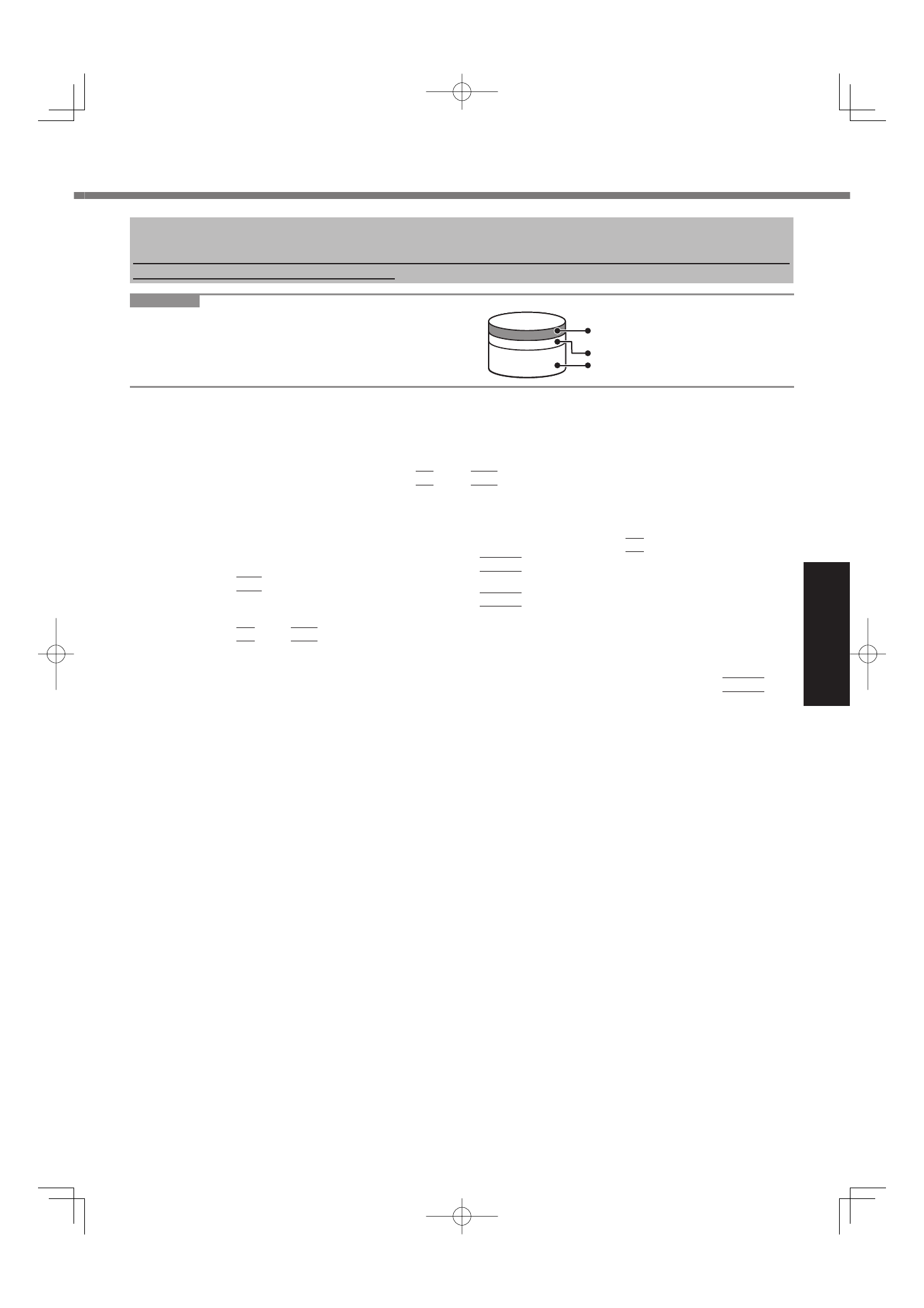
21
По
лезная
инф
ор
м
ация
Повторная
установка
программного
обеспечения
Повторная
установка
программного
обеспечения
приведет
к
возврату
компьютера
в
состояние
по
умолчанию
.
При
переустановке
программного
обеспечения
данные
с
жесткого
диска
удаляются
.
Перед
повторной
установкой
программного
обеспечения
сделайте
резервную
копию
ваших
важных
данных
на
другой
носитель
или
внешний
жесткий
диск
.
ПРИМЕЧАНИЕ
Вы
можете
установить
только
Windows 7.
Не
удаляйте
с
жесткого
диска
разделы
восстановления
.
Дисковое
пространство
в
этом
разделе
не
предназначено
для
хранения
данных
.
Восстановление
с
жесткого
диска
Подготовка
Отсоедините
все
периферийные
устройства
.
Подсоедините
блок
питания
и
не
отсоединяйте
его
,
пока
переустановка
не
завершится
.
1
Включите
компьютер
и
нажмите
F2
или
Del
,
пока
отображается
загрузочный
экран
[Panasonic].
Запускается
Setup Utility.
Если
требуется
ввести
пароль
,
введите
пароль
супервизора
.
2
Запишите
на
листок
все
содержимое
Setup Utility
и
нажмите
F9
.
В
запросе
подтверждения
выберите
[Yes]
и
нажмите
Enter
.
3
Нажмите
F10
.
В
запросе
подтверждения
выберите
[Yes]
и
нажмите
Enter
.
Компьютер
перезагрузится
.
4
Нажмите
F2
или
Del
пока
отображается
загрузочный
экран
[Panasonic].
Запускается
Setup Utility.
Если
требуется
ввести
пароль
,
введите
пароль
супервизора
.
5
Выберите
меню
[Exit],
затем
выберите
[Repair Your Computer]
и
нажмите
Enter
.
6
Щелкните
[Reinstall Windows]
и
затем
[Next].
Откроется
экран
с
лицензионным
соглашением
.
7
Щелкните
[Yes, I agree to the provisions above and wish to continue!]
и
затем
[Next].
8
Выберите
параметры
настройки
и
щелкните
[Next].
[Reinstall Windows to the whole Hard Disk to factory default.]
Выберите
эту
опцию
,
когда
вы
хотите
переустановить
систему
Windows
с
использованием
заводских
установок
по
умолчанию
.
После
переустановки
вы
можете
создать
новый
раздел
.
Создание
нового
раздела
описано
в
главе
“
Изменение
структуры
разделов
” (
стр
. 17).
[Reinstall to the System and OS partitions.]
*1
Выберите
эту
опцию
,
когда
жесткий
диск
уже
разделен
на
несколько
разделов
.
Создание
нового
раздела
описано
в
главе
“
Изменение
структуры
разделов
” (
стр
. 17).
Вы
можете
сохранить
структуру
разделов
.
*1
Эта
опция
не
отображается
,
если
Windows
нельзя
переустановить
в
раздел
,
содержащий
загрузочные
файлы
и
область
,
используемую
системой
Windows.
9
При
появлении
подтверждающего
сообщения
щелкните
[YES].
10
Выберите
язык
и
ОС
(32-
битную
или
64-
битную
),
затем
щелкните
[OK].
11
При
появлении
подтверждающего
сообщения
щелкните
[OK].
Переустановка
начинается
согласно
инструкциям
на
экране
.
Не
прерывайте
переустановку
,
например
,
выключением
компьютера
.
В
противном
случае
переустановка
может
стать
недоступной
,
поскольку
Windows
не
сможет
запуститься
или
из
-
за
повреждения
данных
.
12
Когда
откроется
экран
завершения
,
щелкните
[OK],
чтобы
выключить
компьютер
.
13
Включите
компьютер
.
Если
требуется
ввести
пароль
,
введите
пароль
супервизора
.
14
Выполните
“
Первая
эксплуатация
” (
стр
. 13).
15
Запустите
Setup Utility
и
при
необходимости
измените
установки
.
Область, используемая Windows
Жесткий диск
Раздел восстановления жесткого
диска
Раздел восстановления
Область, используемая Windows
Жесткий диск
Раздел восстановления жесткого
диска
Раздел восстановления
CF-53mk1(CPE02558ZA)̲Local̲OI̲RU21 21
CF-53mk1(CPE02558ZA)̲Local̲OI̲RU21 21
2011/09/21 13:11:19
2011/09/21 13:11:19
Содержание
- 2 Введение
- 3 Прочтите
- 5 Меры
- 8 Описание
- 9 M N
- 10 Крепление
- 11 Первая
- 12 Снятие; Вставьте
- 13 Обращение
- 14 Настройка
- 16 Создание; PC Information Viewer; При
- 18 Экранное; Reference; Для
- 19 Использование
- 20 Обслуживание
- 21 Повторная; Восстановление; Setup Utility
- 22 Подготовка; Recovery Disc
- 24 Обнаружение; Запуск
- 26 Ввод; Выключение
- 30 ЛИЦЕНЗИОННОЕ; ЛИЦЕНЗИЯ
- 31 Технические; Основные
- 33 Bluetooth
Характеристики
Остались вопросы?Не нашли свой ответ в руководстве или возникли другие проблемы? Задайте свой вопрос в форме ниже с подробным описанием вашей ситуации, чтобы другие люди и специалисты смогли дать на него ответ. Если вы знаете как решить проблему другого человека, пожалуйста, подскажите ему :)